表紙と本文を糊付けする(くるみ製本)
表紙と本文を糊付けしてプリントできます。
この機能を使用するために必要なオプションについては、「各機能に必要なオプション」を参照してください。
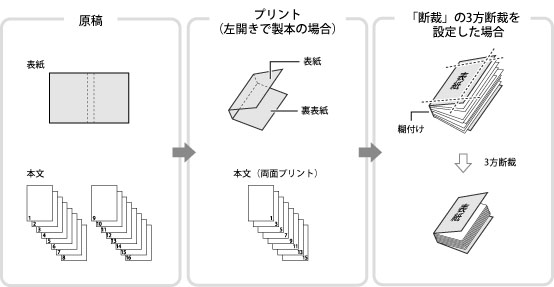
重要 |
本機能は、ジョブチケットがないジョブには使用できません。 本機能は、くるみ製本が指定されているジョブチケットを持つジョブに対して使用できます。 くるみ製本は、パーフェクトバインダー・E1を装着している場合のみ設定できます。 用紙の種類は必ず正しく設定してください。特に厚紙など、特別な種類の用紙にプリントする場合は正しく設定されていないと画像不良が起こる可能性があり、定着器が汚れたり紙の巻きつきが発生したりして、担当サービスによる修理が必要になる場合もあります。 くるみ製本を行う前に、用紙のカール状態を確認することをお勧めします。本文や表紙をフィニッシャーの排紙トレイにプリントアウトし、カールが以下の規定値の範囲内であることを確認してから、製本ジョブを実行します。 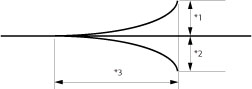 *1 カールの高さ +10 mm以下 *2 カールの高さ -10 mm以下 *3 カールの長さ 50 mm以上 規定値以上にカールしている用紙でくるみ製本を行うと、以下の問題が発生する可能性があります。 指定したとおりの仕上がりサイズにならない 紙づまりが発生する エラーが起きる |
メモ | ||||
ホールド機能からは、設定確認と調整のみ可能です。全体の設定をする場合は、データをボックスにコピーして再度設定しなおしてください。
|
1.
 (メインメニュー)→[ホールド]を押す
(メインメニュー)→[ホールド]を押す 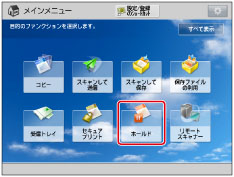
2.
目的のジョブを選択→[詳細/変更]→[ジョブチケット編集/確認]を押す
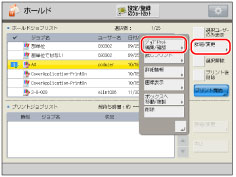
3.
<全体の設定>の[編集]を押す
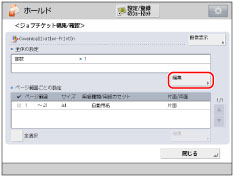
4.
[くるみ製本]を押す
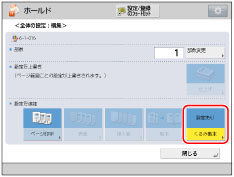
5.
設定されている表紙と本文の用紙、仕上がりサイズを確認
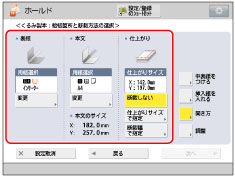
重要 |
[設定取消]を押すと、ジョブのくるみ製本の設定が解除されて、再度設定することができなくなります。 |
6.
くるみ製本プリントの詳細を確認
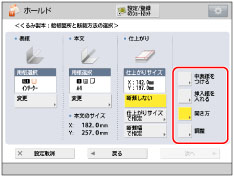
中表紙をつける:
[中表紙をつける]を押す
[表紙]と[ウラ表紙]でプリントのしかたを確認→[OK]を押す
挿入紙を入れる:
[挿入紙を入れる]を押す
挿入紙を確認する
[OK]を押す
仕上がりの開きかたを確認する:
[開き方]を押す→仕上がりの開きかたを確認→[OK]を押す
[左開き]: | 左開きになるように割り付けて製本します。 |
[右開き]: | 右開きになるように割り付けて製本します。 |
7.
[調整]を押す→調整する項目を選択
調整しない場合は、手順8に進みます。
本文の画像位置を調整する:
[本文の画像位置]を押す
本文の上下の画像位置を[-][+]で設定→[OK]を押す
メモ | ||||
0以外の数値を入力したときに[±]を押すと、+と-を入替えることができます。
|
[閉じる]を押す
断裁角度を調整する:
[断裁角度]を押す
断裁角度を[-][+]で設定→[OK]を押す
メモ | ||||
0以外の数値を入力したときに[±]を押すと、+と-を入替えることができます。
|
[閉じる]を押す
表紙の画像位置を調整する:
[表紙の画像位置]を押す
表紙の画像位置を[-][+]で設定→[OK]を押す
メモ | ||||
0以外の数値を入力したときに[±]を押すと、+と-を入替えることができます。
|
[閉じる]を押す
断裁位置を調整する:
[断裁位置]を押す
断裁する位置を[-][+]で設定→[OK]を押す
メモ | ||||
0以外の数値を入力したときに[±]を押すと、+と-を入替えることができます。
断裁量が6.0 mm ~ 50.0 mm の範囲に収まるように調整してください。各設定が反映されません。 |
[閉じる]を押す
仕上がりサイズを微調整する:
[仕上がりサイズの微調整]を押す
仕上がりサイズと実際に断裁される位置との誤差を[-][+]で調整→[OK]を押す
メモ | ||||
0以外の数値を入力したときに[±]を押すと、+と-を入替えることができます。
|
[閉じる]を押す
8.
[次へ]を押す
9.
表紙、裏表紙、本文のプリントする面の設定を確認→[次へ]を押す
表紙、裏表紙にプリントしない場合は[OK]を押して、手順11へ進みます。
10.
背表紙を設定→[OK]を押す
11.
[閉じる]を押す